Come condividere le tue foto di iCloud con gli amici che non usano i prodotti Apple

Stai attivamente condividendo le foto delle vacanze in un Photo Stream di iCloud quando qualcuno annuncia che non hanno un iPhone e non posso partecipare Cosa fai?
Come ogni cosa Apple, la condivisione di foto iCloud è super semplice da usare quando tutti usano i prodotti Apple e anche di proprietà. Ciò significa che i tuoi amici con telefoni Android e simili non hanno intenzione di sfruttare l'esperienza di condivisione delle foto di iCloud. Puoi, in qualche modo, condividere l'esperienza, ma ti ritroverai con una situazione come quella di iMessage, in cui alcune persone hanno bolle verdi, altre blu, ed è la differenza tra goderti l'esperienza della chat di gruppo iMessage o lasciarti fuori.
Per fortuna c'è un modo per portare gli utenti non Apple nella piega (una specie) apportando un semplice tweak alle impostazioni del tuo album iCloud condiviso. Sfortunatamente, tuttavia, questa soluzione non è priva di difetti. Quali carenze, esattamente? Beh ...
- Solo gli amici non Apple possono visualizzare le foto condivise (in un visualizzatore basato sul web progettato clunkily). Non possono aggiungere foto agli album condivisi, lasciare commenti o interagire in altro modo con l'album come possono fare i tuoi amici con iPhone.
- Non c'è controllo da parte dell'utente quando si condivide al di fuori del giardino murato di Apple - Gli estranei Apple hanno appena ricevuto un URL per il suddetto visualizzatore web-based. Anche se l'URL è una lunga stringa randomizzata, non c'è la convalida dell'utente. Chiunque abbia l'URL può guardare tutte le tue foto condivise.
- L'URL casuale viene assegnato in modo permanente all'album specifico e non puoi rigenerarlo. Ciò significa che se disattivi la funzione perché l'URL viene divulgato a qualcuno a cui non vuoi avere accesso, dovrai eliminare l'intero album condiviso (perdendo tutti i commenti e i contributi condivisi) e creare un nuovo album condiviso se
In altre parole, la funzione di condivisione di foto di iCloud è sufficiente per soluzioni di uso semplice, ad esempio, vuoi inviare l'URL a nonna a casa in modo che possa fare le foto delle vacanze di famiglia -ma non è grandioso se stai cercando di creare una vera esperienza di collaborazione sicura e condivisa tra i tuoi amici.
Con questo in mente, diamo un'occhiata a come condividere un album iCloud con utenti non-Apple come un veloce e soluzione sporca. Vedremo quindi una migliore soluzione multipiattaforma se vuoi che i tuoi amici partecipino all'esperienza sociale e collaborativa.
Apri le foto di iCloud agli utenti non-Apple
Per impostazione predefinita, gli album di iCloud Photo non sono impostati per la condivisione con utenti non Apple. Non solo abbiamo bisogno di apportare un piccolo ritocco all'album che vogliamo condividere, ma dobbiamo anche avvisare i nostri amici su dove trovare l'album.
Per iniziare apri l'app "Foto" sul tuo dispositivo iOS. Tocca l'icona della nuvola "condivisa" che si trova nella barra di navigazione in basso.
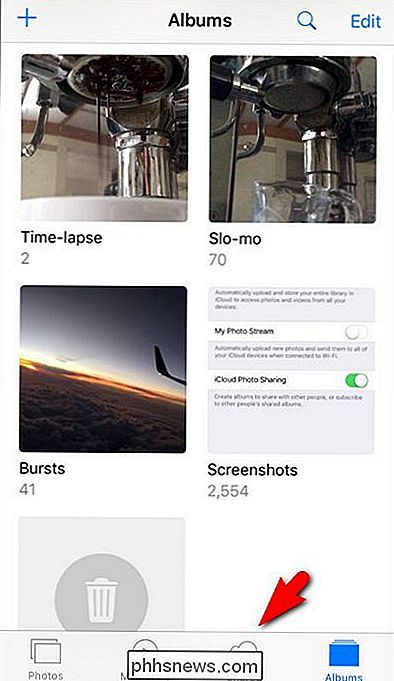
CORRELATO: Come creare album fotografici condivisi e collaborativi sul tuo iPhone
Seleziona uno dei tuoi album condivisi. Stiamo utilizzando un album chiamato "Foto di animali domestici" che abbiamo già condiviso durante il nostro precedente tutorial sulla configurazione di album fotografici condivisi di iCloud. Se non hai ancora nessun album condiviso, fai clic su questo tutorial e condividi un album prima di procedere.
Dopo aver aperto l'album, tocca il pulsante "Persone" in basso.
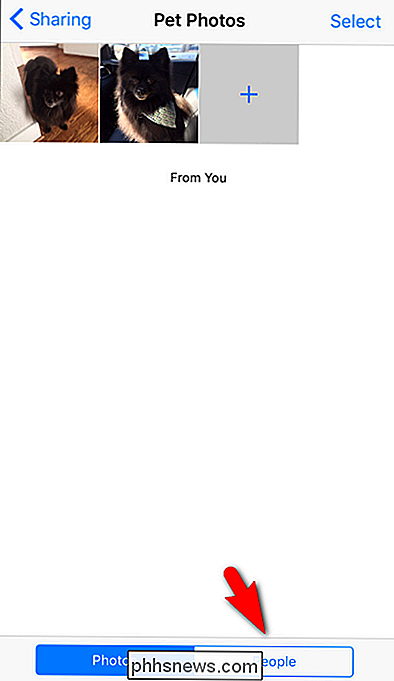
Qui troverai tutti le impostazioni per questo specifico album condiviso. Nella parte superiore, vedrai i tuoi amici che usano il prodotto Apple perché i loro account Apple sono associati all'album condiviso. Per tutti gli altri, dobbiamo attivare l'opzione "Sito web pubblico".
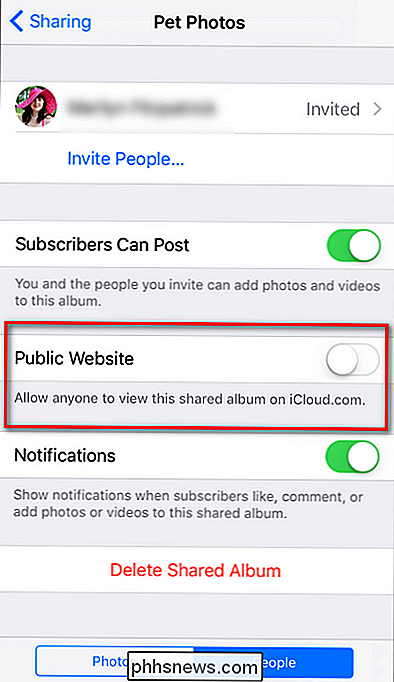
Una volta attivato "Sito pubblico", vedrai un URL sotto la voce più un'opzione "Condividi link". Tutti gli URL di album condivisi sono simili a questo:
//www.icloud.com/sharedalbum/ [ una lunga stringa alfanumerica casuale ] /
Abbiamo sfocato la stringa in questo screenshot perché, come abbiamo notato sopra, ogni URL è associato in modo permanente all'album condiviso e non cambia a meno che non elimini completamente l'album e ricominci.
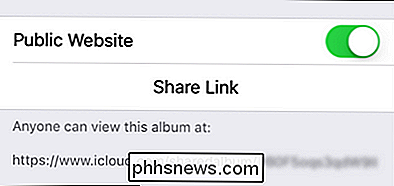
Puoi condividere questo link dal tuo iPhone in qualsiasi modo tu lo voglia: mandalo via SMS, invialo via e-mail, condividilo tramite una piattaforma di messaggistica istantanea, qualunque cosa. Il destinatario deve solo visitare l'URL in un browser per visualizzare le foto.
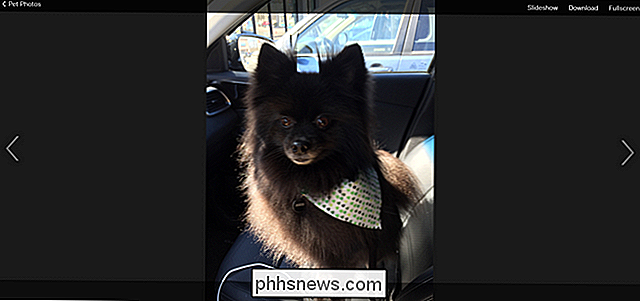
Verrà visualizzato il tuo album di foto come una semplice presentazione che include il nome dell'album, le didascalie delle foto e un link che consente loro di scaricare foto individuali. Come notato sopra, gli utenti non Apple non possono lasciare commenti o caricare foto che
Utilizzo di strumenti di terze parti per collaborare con amici non Apple
CORRELATI: Come creare e condividere album collaborativi in Google Foto
Se desideri creare un album collaborativo semplice e gratuito tra iOS e Android e anche amici desktop, ti consigliamo vivamente di utilizzare Google Foto. Cattura la stessa esperienza: album condivisi, creazione di album collaborativi, commenti condivisi e altro ancora, in un modo totalmente multipiattaforma. Google Foto vanta persino un aspetto e una funzionalità identici sia per iOS che per Android. Per assistenza nella creazione di un album Google collaborativo, consulta la nostra guida completa.
Mentre il metodo URL condiviso semplice (e qualcuno brutto) potrebbe andare bene per la condivisione di file semplice e semplice con i parenti che vogliono solo visualizzare le foto e magari scaricare da stampare per il frigo, se vuoi creare un'esperienza integrata per tutti, non possiamo raccomandare abbastanza fortemente Google Foto come alternativa per la condivisione di foto con iCloud.

Come impedire alle persone di scorrazzare con le foto dello smartphone
Se vuoi mostrare foto di qualcuno sul tuo telefono ma non vuoi che scorrano liberamente attraverso il resto del tuo rullino fotografico, ci sono alcuni trucchi intelligenti che puoi impiegare per assicurarti che vedano ciò che vuoi che vedano ... e nient'altro. Gli smartphone sono diventati i nostri computer portatili da prendere ovunque, da fare, da tutto in uno che gestiamo (e registra!

Come ripristinare le tue schede di Chrome quando non c'è nessun pulsante "Riapri l'ultima sessione"
Chrome, o il tuo computer, si è bloccato. Tutte le tue schede sono sparite e, quel che è peggio, non è disponibile alcun pulsante per "Riapre l'ultima sessione" quando ricarichi Chrome. Forse l'hai perso? O forse non è mai stato lì. Ad ogni modo, ti piacerebbe davvero trovare quelle schede indietro. E tu puoi!



